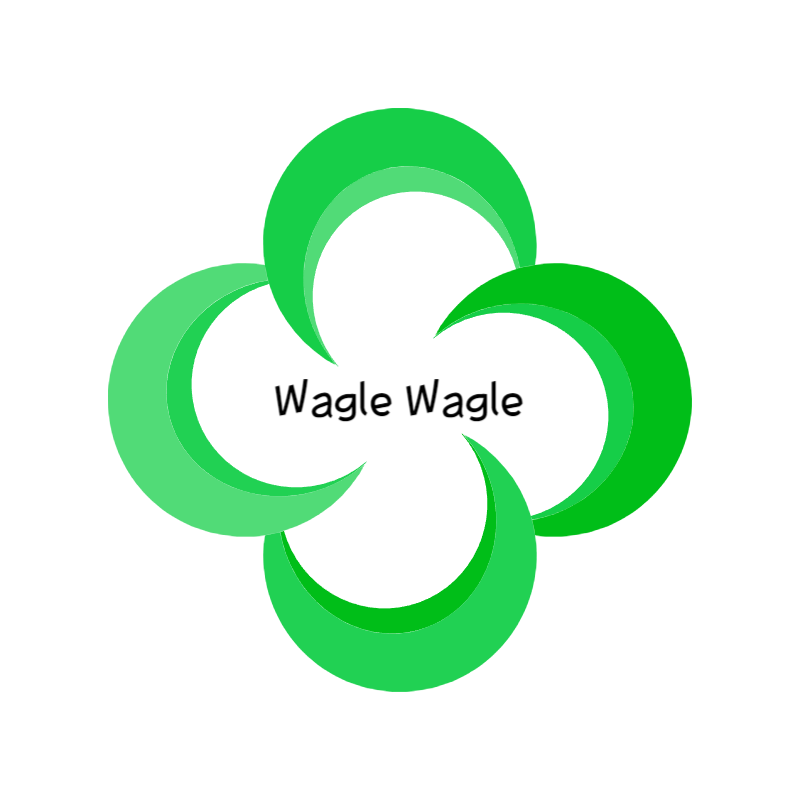티스토리 뷰
안녕하세요, 오늘은 공식 유튜브 어플리케이션을 수정된 버전으로 사용할 수 있는 유튜브 리밴스드 최신버전을 설치하는 방법에 대해 알아보겠습니다. 유튜브 리밴스드(Revanced Youtube)는 기존 유튜브 밴스드(Vanced Yotube)의 후속작입니다. 이 어플리케이션은 광고 없는 시청, 화면 꺼짐 상태에서 오디오 재생(백그라운드 재생) 등 여러 편리한 기능(유튜브 프리미엄 급)을 제공하고 있어 많은 유저들의 관심을 받고 있습니다.
기존 유튜브 밴스드의 경우 패치된 앱의 APK파일을 직접 배포하는 문제로 저작권 분쟁이 있어 2022년에 지원이 중단된 바 있습니다. 그러나 후속작 유튜브 리밴스드는 APK 파일을 직접 배포하기보단 패치(기능)를 수행하는 별도의 프로그램을 배포하는 방식을 사용합니다. 이에 다소 여러 단계를 거치는 불편함이 있지만 아직까지 잘 작동되고 있으니 수정된 유튜브 어플리케이션을 사용하기를 원하시는 분은 설치해서 사용해 보시길 바랍니다. 이 어플리케이션은 Youtube music, X(구 트위터), Tiktok, Redit 등에 대한 패치도 제공하고 있습니다.
총 3개의 파일을 다운로드하여 설치하는 과정이 있습니다. 다소 복잡하지만 차근 차근 진행하시면 그리 어렵지 않습니다.구글 공식 어플리케이션 스토어 등에서 다운받아 설치하는 부분이 아니라서 다소 불편한 메세지(보안관련)가 뜨거나 일일이 권한을 부여해야 합니다. 이런 부분이 불편하신 분들은 신중하게 선택하시기 바랍니다. 현재는 안드로이드만 이용가능하니 참고하시기 바랍니다.

1. 리밴스드 매니저 (ReVanced Manager) 설치
첫 번째로 설치할 것을 리밴스드 매니저입니다. 리밴스드 매니처는 다양하고 유용한 패치를 제공하는 어플리케이션입니다.이 어플리케이션을 통해 필요한 패치(기능)를 apk 형식으로 다운받아 필요한 어플리케이션(Youtube, X, Tiktok 등)에 설치하는 과정을 거치게 됩니다.
리밴스드 매니저 다운로드 바로가기
▼ ▼ ▼ ▼ ▼
ReVanced Manager APK v1.19.1 [Official Download] 2024
Download ReVanced Manager APK Latest Official Version for Android. Patch Twitter, TikTok, YouTube, YT Music, Spotify, Reddit, Twitch, and more.
revanced.to
1. 위 다운로드 사이트에 접속합니다.
2. 아래 그림과 같이 파란색 버튼(DOWMLOAD[GitHub]) 버튼을 클릭합니다.
3. 신뢰할 수 있는 출처에서만 파일을 다운로드 하세요.=> "다운로드" 클릭

4. 권한허용 설정
5. 설치 -> 출처를 알수 없는 앱 설치: "무시하고 설치" 클릭
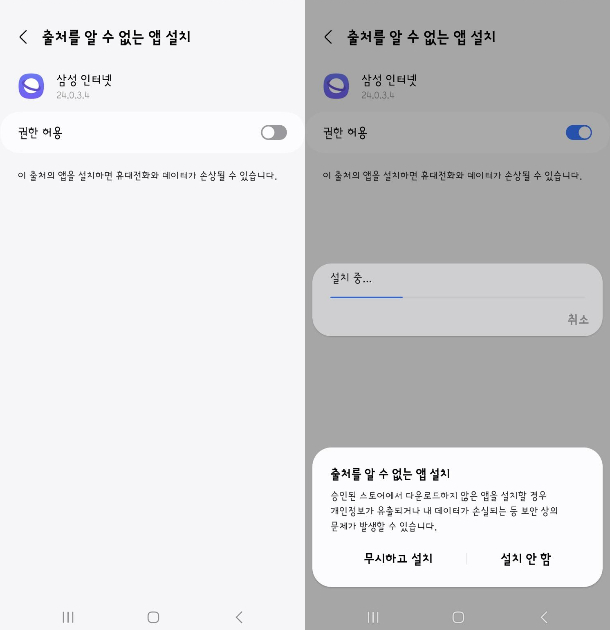
6. User Agreement(사용자 동의) Allow(허용) -> "Continue" 클릭
7. Download necessay files? (필요한 파일을 다운로드 할까요?) -> "OK" 클릭
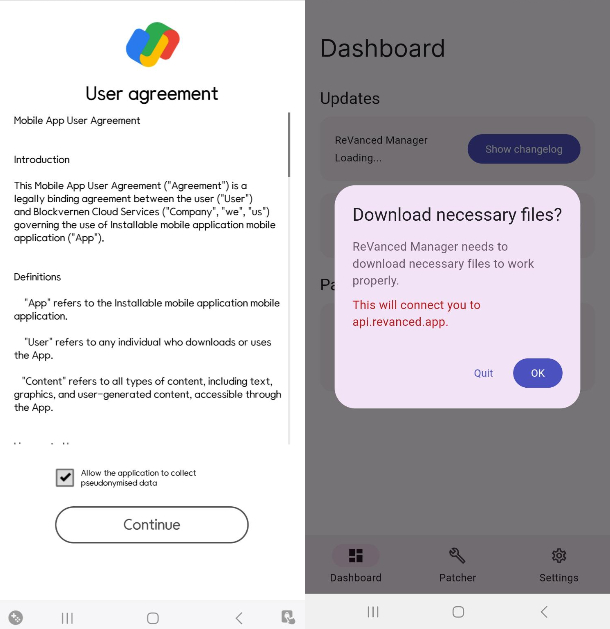
위와 같이 공식 스토어에서 다운받는 어플리케이션이 아니므로 경고 메시지가 계속 뜨거나 권한부여 등을 지속적으로 하여야 합니다. 또한, 개인 스마트폰 UI에 따라 위 메시지나 화면이 다를 수 있는 점 참고하시기 바랍니다.
2. 리밴스드 마이크로G (ReVanced MicroG)설치
리밴스드 마이크로G는 공식 구글 채널을 거치지 않고 유튜브 리밴스트 어플케이션에서 구글 계정으로 로그인을 할 수 있도록 도와주는 어플리케이션입니다. 로그인을 통해 자신의 구독, 히스토리, 플레이리스트에 접근할 수 있습니다. 루팅된 기계를 사용하시는 분은 이 프로그램을 설치할 필요는 없습니다.
리밴스드 마이크로G 다운로드 바로가기
▼ ▼ ▼ ▼ ▼
ReVanced MicroG APK v0.3.0.234914 [Latest Download]
ReVanced MicroG is required to sign in to your Google account for non-rooted devices. Now, you can able to get subscriptions, playlists, & history.
revanced.to
1. 위 다운로드 사이트에 접속합니다.
2. 아래 그림과 같이 파란색 버튼(DOWMLOAD[Vanced Team]) 버튼을 클릭합니다.
3. 신뢰할 수 있는 출처에서만 파일을 다운로드 하세요.=> "다운로드" 클릭 => 설치
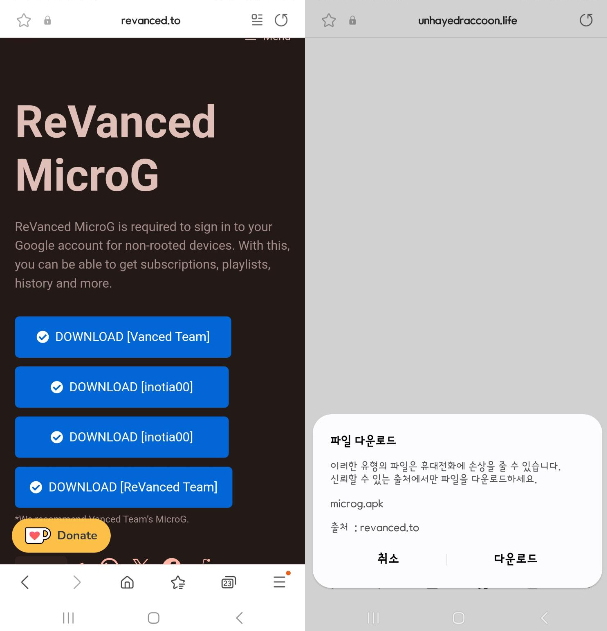
3. 유튜브 리밴스드 (ReVanced Youtube) 설치
이제 마지막 단계입니다. 유뷰드 리밴드드 어플을 설치하여 순정 유튜브를 이용하지 않고 이 어플을 통해 유튜브를 이용하시면 됩니다.
유튜브 리밴스드 다운로드 바로가기
▼ ▼ ▼ ▼ ▼
YouTube ReVanced 19.04.37 [Download Latest APK] 2024
Download YouTube ReVanced APK & Magisk Module Latest Official for Android. Get Background Play, Ad-Free Content, SponsorBlock & RYD.
revanced.to
1. 위 다운로드 사이트에 접속합니다.
2. 아래 그림과 같이 파란색 버튼(DOWMLOAD[General]) 버튼을 클릭합니다.
3. 신뢰할 수 있는 출처에서만 파일을 다운로드 하세요.=> "다운로드" 클릭
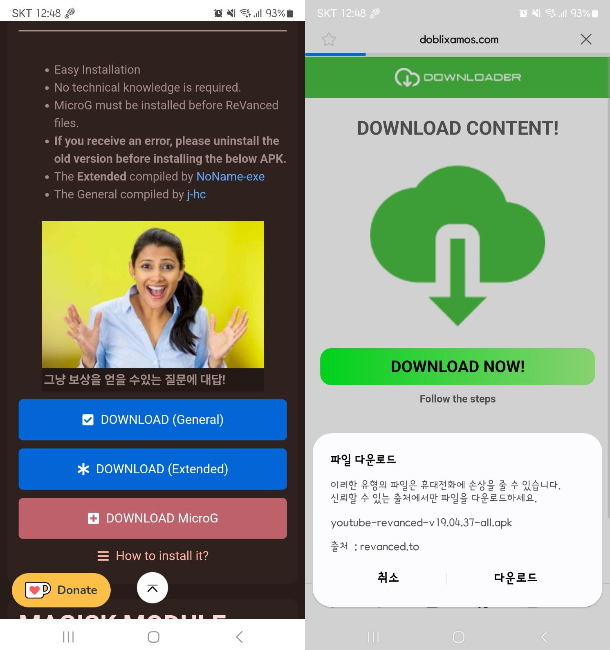
4. 설치가 완료되면 아래와 같이 기존 유튜브 어플리케이션 같은 아이콘 모양의 어플리케이션이 생성됩니다.

5. 두 개를 실행해 보면 하나는 기존 데이터 없이 아래와 같은 화면으로 시작됩니다. 이 어플리케이션이 유튜브 리밴스드 어플이고 두 아이콘은 구별가능하도록 설정해 놓으시면 됩니다. 아래 화면이 안나오면 어플 종료 후 재실행 해보시기 바랍니다.
6. 아래 로그인을 클릭합니다.

6. 그럼 이전에 설치했던 마이크로G를 통해 로그인 창이 생성됩니다. 아래 "SIGN IN"을 클릭합니다.
7. 여기에 기존 구글 아이디와 비밀번호로 로그인하여 유튜브를 즐기면 됩니다.

마무리
여기까지 진행해도 광고 및 백그라운드 오디오 재생 등의 기능이 실행됩니다. 이 부분이 안될 경우나 다른 패치(기능)를 사용하실 분은 제일 처음에 설치했던 리밴스드 매니저를 통해 패치 기능을 업데이트할 수 있습니다. 이 부분은 나중에 자세히 다루어 보겠습니다. 패치 종류 및 다른 부분을 알고 싶으신 분들은 아래 홈페이지를 방문하면 정보가 있으니 참고하시기 바랍니다.
이상, 유튜브 리밴스드 최신버전 설치방법에 대해 알아보았습니다.
- Total
- Today
- Yesterday
- 홈플러스 #홈플런 #할인행사 #창립기념일 #대규모세일 #최대할인 #식품할인 #생활용품할인 #가전제품할인 #고객혜택#썸머 홈플런
- 구글검색설정 #미국구글바로가기 #구글재팬 #다국적구글접속 #구글검색팁 #구글설정방법 #다언어검색 #지역별구글사용법 #구글글로벌 #검색엔진최적화
- 인천공항 #예약주차장 #여객터미널 #주차예약 #인천공항주차 #주차보증금 #인천공항가이드 #단기주차 #장기주차 #공항셔틀버스
- 어린이이용시설 #안전교육 #보육교직원 #응급처치 #어린이안전 #보육과정 #한국보육진흥원 #e러닝 #안전관리 #어린이집
- 조례 제정
- 인천공항 #주차요금 #할인정보 #요금계산기 #경차할인 #장애인할인 #국가유공자할인 #다자녀가구할인 #저공해자동차할인 #공항주차장 #주차할인 #자동감면 #주차요금할인 #장기주차 #단기주차 #예약주차장
- 김포공항 #주차장 #예약주차 #공항주차 #주차예약 #주차요금 #장애인주차 #공항이용 #저공해차량 #경차할인 #국가유공자할인 #다자녀할
- 청와대예약 #청와대관람 #청와대투어 #청와대방문예약 #청와대방문 #청와대투어예약 #청와대국민의집 #청와대개방 #청와대관람신청 #청와대온라인예약
- 폐렴구균예방접종 #ppsv23 #건강관리 #예방접종 #폐렴예방 #면역력강화 #노인건강 #의료상식 #백신정보 #질병예방
- 근로장려금2024 #자녀장려금신청 #근로자녀장려금 #2024년정기신청 #신청기간안내 #장려금계산기 #세금혜택 #소득세절감 #가구별혜택 #단독가구혜택
- 티티플레이 #탁구대회 #탁구정보 #실시간경기 #선수정보 #대회등록 #탁구뉴스 #탁구커뮤니티 #스포츠정보 #탁구팬
- 국민연금 #연금조회 #예상수령액 #연금수령액 #국민연금공단 #연금예상액 #공인인증서 #간편인증 #연금조회방법 #연금수령액조회
- 전국축제 #한국문화축제 #지역축제 #문화축제 #봄축제 #여름축제 #가을축제 #겨울축제 #음식축제 #예술축제
- 서울시니어스 #고창타워 #고창실버타운 #노인복지 #시니어라이프 #시니어커뮤니티 #안락한생활 #실버타운 #고창생활 #고령자복지
- 기상청 #실시간레이더 #날씨예보 #기상정보 #기상관측 #레이더영상 #강수량예보 #도플러레이더 #기상재해 #기상레이더
- 교육시설 #통합정보시스템 #학교검색 #도서관정보 #체육시설 #교육부 #시설이용 #온라인예약 #교육통계 #교육환경 #편리한이용
- 23.5도
- 감면 기준
- passmarksoftware #burnintest #performancetest #osforensics #memtest86 #wirelessmon #usb테스트 #cpu벤치마크 #비디오카드벤치마크 #하드드라이브벤치마크
- nh농협생명 #수련원 #연수 #교육프로그램 #시설소개 #예약안내 #이용후기 #공지사항 #연수일정 #교육자료
- 스마트톨링 #번호판인식 #무정차통행 #교통정보 #고속도로 #하이패스 #통행료 #교통정체 #교통효율화 #도로공사
- 다음지도 #카카오 #길찾기 #실시간교통 #대중교통정보 #맛집정보 #상점정보 #스카이뷰 #거리뷰 #사용자리뷰 #위치기반서비스 #지도서비스 #모바일지도 #웹지도
- 장마예상기간 #2024장마 #한국장마 #기상청예보 #장마철 #비오는날 #여름날씨 #기상정보 #장마대비 #한국기후
- CJ대한통운 #택배조회 #송장번호 #택배실시간위치 #택배상세조회 #운송장조회 #배송추적 #CJ택배 #배송상태확인 #택배배송조회
- 장애인활동지원사 #교육기관조회 #교육과정 #강사정보 #교육일정 #위치안내 #평판조회 #수강생후기 #전문성향상 #삶의질향상
- 김포공항 #주차대행 #발렛파킹 #공항주차 #주차서비스 #공항이용 #발렛서비스 #차량인도 #차량수령 #공항편의 #공항발렛 #예약필
- 복지몰 #공기업 #민간기업 #복지플랫폼 #임직원혜택 #생활편의 #건강관리 #문화여가 #교육자기계발 #현대이지웰
- 다자녀 감면 혜택
- 토지투자 #실거래가조회 #부동산투자 #시장동향 #부동산정보 #투자팁 #부동산시장 #개발계획 #자산가치 #법적검토
- kbs6시내고향 #고향방송 #지역탐방 #농촌생활 #지역특산물 #한국방송 #향수 #시청자참여 #생활정보 #한국문화 #농부이야기
| 일 | 월 | 화 | 수 | 목 | 금 | 토 |
|---|---|---|---|---|---|---|
| 1 | 2 | 3 | 4 | 5 | 6 | |
| 7 | 8 | 9 | 10 | 11 | 12 | 13 |
| 14 | 15 | 16 | 17 | 18 | 19 | 20 |
| 21 | 22 | 23 | 24 | 25 | 26 | 27 |
| 28 | 29 | 30 | 31 |